Windows: Aktivér “Kør som en anden bruger”: 5 bedste metoder

Kør som en anden bruger mangler i menuen, når du højreklikker på et appikon i Microsoft Windows? Du kan bruge disse metoder til at aktivere det.
Det er lige meget, hvilken app-butik det er; det kommer til at eksperimentere med problemer før eller siden. Nogle problemer kan være mere væsentlige end andre, men desværre er der ingen måde at undgå dem på.
Der er muligvis ingen måde at vide, hvilke problemer du kan eksperimentere med Windows Store, for eksempel, men deres generelle rettelser kan du prøve for at se, om det løser problemet. Ikke bekymre dig, hvis de generelle rettelser ikke virker, da der også er specifikke løsninger, du også kan prøve.
Hvis du ikke er særlig teknisk kyndig, er den sidste ting, du måske ønsker at gøre, at prøve noget kompliceret. Hvis det er dit tilfælde, ville dit bedste bud være at prøve Windows Store App Fejlfinding.
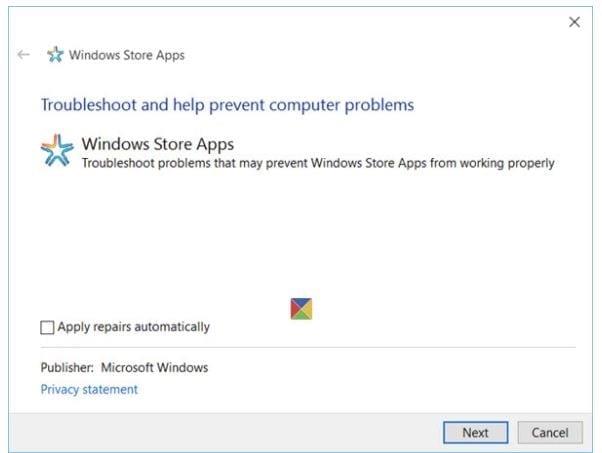
Dette er noget, der ikke er installeret på din Windows-computer, så du skal downloade det fra Microsofts websted. Den version, du skal bruge, afhænger af, hvilken version af Windows du har, om det er Windows 10 eller 8 .
Diagnostics Troubleshooting Wizard vil blive valgt som standard, sørg for at åbne den. Den fortæller dig, hvad du skal gøre, følg trinene og klik på Næste for at komme videre.
Fejlfinderen vil opdage og løse problemerne på egen hånd, så du ikke behøver at gøre noget. Det er ikke en sikker måde at løse hvert enkelt problem på, men det er bestemt et forsøg værd.
Hvis problemet, du oplever, er, at Windows Store slet ikke åbner, så burde følgende tip hjælpe. Et klassisk tip til dette problem er at genstarte din computer, jeg ved, du har hørt det før nogle gange, det er alt, hvad der skal til.
Hvis du har gjort det og stadig intet er ændret, skal du lave en systemsøgning efter PowerShell. Højreklik på det relevante resultat og vælg " Kør som administrator ".
Indtast følgende kode:
powershell -ExecutionPolicy Unrestricted Add-AppxPackage -DisableDevelopmentMode -Register $Env:SystemRoot\WinStore\AppxManifest.xml
Når koden er indtastet, skal du trykke på enter, og Windows Store skulle være oppe og køre.
Rydning af cache er noget, der ikke kun bruges til at løse Windows Store-problemer, men også med Android-problemer. Dette tip er nemt og hurtigt, to ord, der altid skal beskrive en løsning, du prøver.
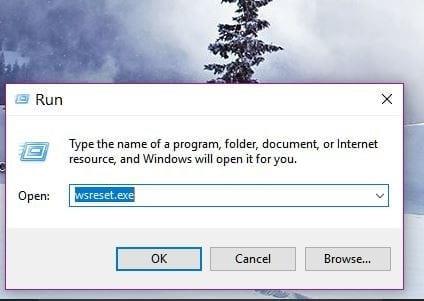
Tryk på Windows-tasten + R- tasten for at åbne Kør . Når det er åbent, skriv wsreset.exe og klik på OK . Gå ikke i panik, hvis du ser en tom kommandoprompt, cachen bliver ryddet. Hele processen bør tage omkring 10 sekunder, og derefter lukker vinduet af sig selv. Windows Store bør lukke automatisk.
Hvis du i det mindste får en fejlmeddelelse, og det gasser med en forbindelse, bør redigering af registreringsdatabasen løse tingene for dig. Dette kan ske, mens du downloader en app, åbner Windows Store eller endda opdaterer en app.
Sørg for at dobbelttjekke, at du har fulgt trinene korrekt, for hvis du læser noget forkert og laver en fejl, vil du gøre tingene værre.
Åbn boksen Kør ved at trykke på Windows-tasten og R-tasten. Denne gang skal du skrive regedit og klikke på OK. Når den er åben, skal du bruge mapperne til venstre for at gå til følgende sti: HKEY_LOCAL_MACHINE\SOFTWARE\Microsoft\WindowsNT\CurrentVersion\NetworkList\Profiles
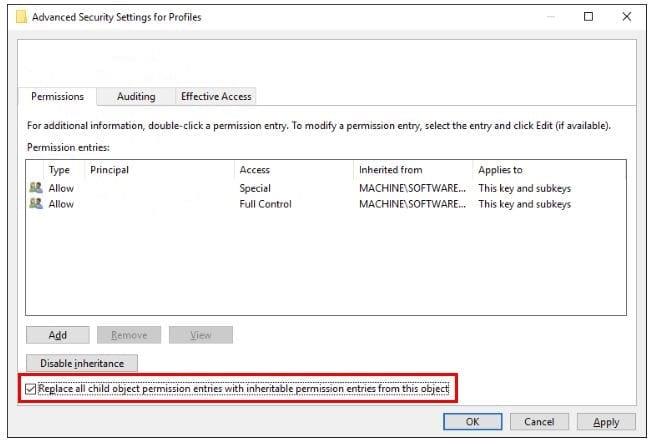
Højreklik nu på Profiler og vælg Tilladelser. Klik på Avanceret, og vælg indstillingen, der siger Erstat alle underordnede objekttilladelsesposter med arvelige tilladelsesposter fra dette objekt, og vælg OK.
For at afslutte tingene skal du genstarte din computer. Når det er oppe og køre, skal du sørge for at kontrollere, om Windows-butikken fungerer.
Før eller siden vil problemer dukke op, men den gode nyhed er, at størstedelen af dem har en løsning. Du skal bare prøve at se, hvilken løsning der er den ene. Hvordan håndterer du Windows Store-problemer? Efterlad en kommentar og fortæl os.
Kør som en anden bruger mangler i menuen, når du højreklikker på et appikon i Microsoft Windows? Du kan bruge disse metoder til at aktivere det.
Hvis du ser fejlen Windows Online Troubleshooting Service Is Disabled, når du bruger en Windows-fejlfinder, skal du læse denne artikel nu!
Sådan aktiveres eller deaktiveres Microsoft Windows Filbeskyttelsesfunktion ved hjælp af Registreringseditoren og andre metoder til Windows 10 og 11.
Denne vejledning viser dig, hvordan du ændrer indstillingerne for UAC i Microsoft Windows.
Hvis du ikke kan ændre dine musens indstillinger i Windows 10, opdater eller geninstallér musedriverne. Eller kør fejlfinderen til Hardware og enheder.
Her finder du de 10 bedste tastaturgenveje i Windows 10, som kan hjælpe dig i arbejdet, skolen og mere. Læs videre for at lære, hvordan du bruger dem effektivt.
Når du arbejder væk fra dit skrivebord, kan du få adgang til din pc ved hjælp af Windows Remote Desktop Connection. Denne guide hjælper dig med at aktivere og konfigurere indgående fjernskrivebordsforbindelser.
Opdag hvordan du tilpasser museindstillinger i Windows 10 for optimal brugeroplevelse. Juster kontrolfunktioner og hastighed effektivt.
Du kan nu bruge nemmere og hurtigere tastaturgenveje til at lukke Windows 10 eller aktivere Windows 10 Dvaletilstand uden at bruge musen.
Når du installerer en printer, bør din Windows 10-pc registrere din printer automatisk; trådløst på dit hjemmenetværk, eller tilsluttet printeren direkte til
Lær hvordan man logger ind som administrator på Windows 11 og Windows 10 med denne omfattende guide. Få tips og metoder til at håndtere administratorkonti effektivt.
Oplev effektive metoder til at administrere opstartsprogrammer i Windows 10 og optimere din pc-ytelse.
Find out hvordan du effektivt får hjælp i Windows 10 og 11. Få svar på dine spørgsmål med de bedste metoder til support.
Fjern Bing fra startmenuen i Windows 11 og 10 med vores comprehensive guide, der inkluderer metoder såsom Indstillinger, registreringsdatabasen og gruppepolitikker.
Følg denne guide til at opdatere USB-drivere i Windows 10 og løse forbindelsesproblemer med eksterne enheder.
Windows 10 indeholder flere mekanismer til at lære om hardware og software i dit system. For at få de mest detaljerede oplysninger, skal du bruge System Information-værktøjet.
For at nulstille Windows 10, skal du åbne Indstillinger > Opdatering og sikkerhed > Gendannelse, klikke på Kom i gang på Nulstil denne pc og vælge Fjern alt.
Følg denne guide til, hvordan du ændrer din baggrund og får dit skrivebord til at se positivt unikt ud på Windows 11. Oplev tilpasningsmuligheder for at gøre din Windows 11 unik.
Hvis din skærm ikke viser de rigtige farver, kan du justere indstillingerne ved hjælp af Farvestyring i Windows 10 for at se den korrekte farveprofil.
Lær hvordan du konfigurerer File Explorer i Windows 10 til at åbne direkte i "Denne pc" for nem adgang til dine filer og mapper.
Der er mange grunde til, at din bærbare computer ikke kan oprette forbindelse til WiFi, og derfor er der mange måder at løse fejlen på. Hvis din bærbare computer ikke kan oprette forbindelse til WiFi, kan du prøve følgende metoder til at løse problemet.
Efter oprettelse af en USB-opstart for at installere Windows, bør brugerne kontrollere USB-opstartens ydeevne for at se, om den blev oprettet korrekt eller ej.
Adskillige gratis værktøjer kan forudsige drevfejl, før de sker, hvilket giver dig tid til at sikkerhedskopiere dine data og udskifte drevet i tide.
Med de rigtige værktøjer kan du scanne dit system og fjerne spyware, adware og andre ondsindede programmer, der muligvis lurer på dit system.
Når en computer, mobilenhed eller printer forsøger at oprette forbindelse til en Microsoft Windows-computer via et netværk, kan fejlmeddelelsen "netværksstien blev ikke fundet" — Fejl 0x80070035 — vises muligvis.
Blå skærm (BSOD) er en almindelig og ikke ny fejl i Windows, når computeren oplever en alvorlig systemfejl.
I stedet for at udføre manuelle og direkte adgangshandlinger på Windows, kan vi erstatte dem med tilgængelige CMD-kommandoer for hurtigere adgang.
Efter utallige timers brug af deres bærbare computer og stationære højttalersystem, opdager mange, at et par smarte opgraderinger kan forvandle deres trange kollegieværelse til det ultimative streamingcenter uden at sprænge budgettet.
Internet Explorer vil blive fjernet fra Windows 11. I denne artikel vil WebTech360 guide dig til, hvordan du bruger Internet Explorer på Windows 11.
En bærbar computers touchpad er ikke kun til at pege, klikke og zoome med. Den rektangulære overflade understøtter også bevægelser, der giver dig mulighed for at skifte mellem apps, styre medieafspilning, administrere filer og endda se notifikationer.



























